¿Alguna vez te has preguntado por qué tu computadora de repente te bombardea con anuncios?, o por qué su navegador parece tener voluntad propia? Es posible que esté tratando con el software publicitario SweetLabs, a veces se detecta como no un virus:HEUR:AdWare.Script.Pusher.gen, una variante sofisticada de adware que se cuela en los sistemas para perturbar su vida digital con anuncios interminables. Otras detecciones conocidas del adware incluyen Adware.SweetLabs.5, Adware.NSIS.AdPack, not-a-virus:HEUR:AdWare.Script.Pusher.gen, software publicitario:JS/InjectorAd.A. Todas estas aplicaciones tienen una cosa en común – la capacidad de inyectar anuncios en los sistemas afectados, algunos de los cuales pueden resultar maliciosos.
Este artículo se sumerge en el mundo del software publicitario SweetLabs., destacando sus orígenes, cómo se distingue de otros programas publicitarios, y los riesgos que representa para su privacidad y el rendimiento del dispositivo. También le proporcionaremos estrategias efectivas para la detección., eliminación, y más importante, prevención contra este tipo de adware intrusivo.
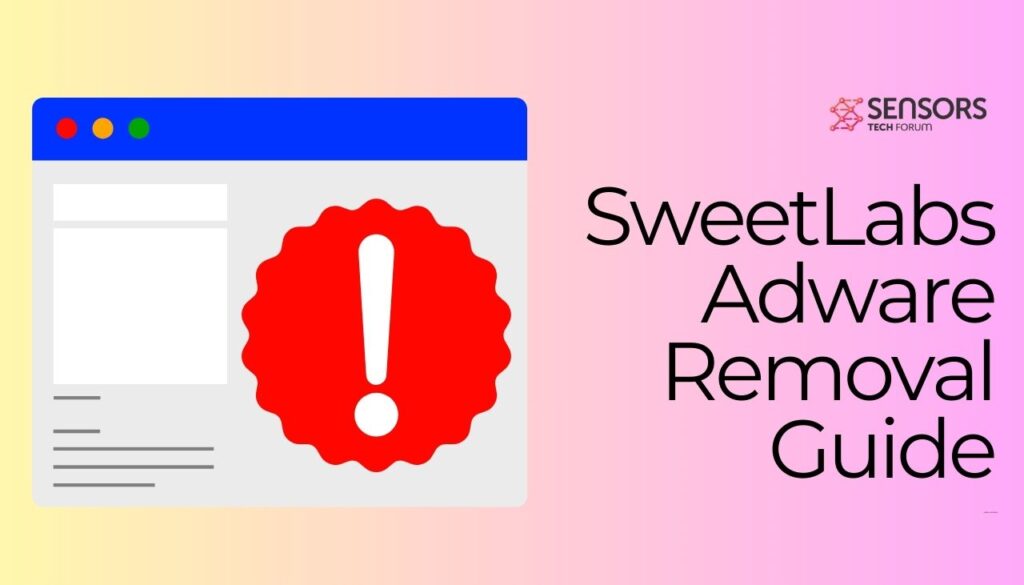
Detalles rápidos del software publicitario SweetLabs
| Nombre | Adware SweetLabs también conocido como. Adware.SweetLabs.5, Adware.NSIS.AdPack, not-a-virus:HEUR:AdWare.Script.Pusher.gen, software publicitario:JS/InjectorAd.A |
| Escribe | Navegador Secuestrador, redirigir, PUP |
| Tiempo de eliminación | Menos que 15 Minutos |
| Herramienta de eliminación |
Ver si su sistema ha sido afectado por malware
Descargar
Herramienta de eliminación de software malintencionado
|
¿Qué es HEUR?:AdWare SweetLabs Generación?
HEUR:AdWare.SweetLabs.Gen se identifica como una variante de adware, una categoría de programas potencialmente no deseados (PUP) que principalmente interrumpen la experiencia del usuario al inundar sus sistemas con anuncios no solicitados. A diferencia de los virus tradicionales que pretenden causar daño, HEUR:AdWare.SweetLabs.Gen se centra en la entrega de anuncios. Este adware emplea técnicas de detección heurística, sugiriendo su capacidad de evolucionar, evitando así la detección de los programas antivirus convencionales. Se cuela en los sistemas sin un permiso claro, a menudo se incluye con software gratuito o a través de sitios web comprometidos. Una vez instalado, puede impedir significativamente la funcionalidad de su sistema al mostrar anuncios continuos, redirigir búsquedas a páginas de publicidad, y potencialmente rastrear el comportamiento en línea para adaptar esos anuncios.
A continuación se muestra un ejemplo de un instalador de software incluido.:

Comprender la amenaza del adware SweetLabs
La amenaza SweetLabs Adware es más que una simple molestia, ya que plantea un riesgo de privacidad debido a sus capacidades de seguimiento de comportamiento y recopilación de datos. Originario de los creadores del infame Programa publicitario OpenCandy, este programa es experto en integrarse dentro de los sistemas. Se hace pasar por un componente legítimo o una parte esencial del proceso de instalación., dificultando a los usuarios detectar y eliminar. Su persistencia y adaptabilidad lo convierten en una amenaza notable en el entorno digital., enfatizando la necesidad de concienciación y medidas preventivas contra este tipo de software intrusivo.
También cabe destacar que tanto OpenCandy como SweetLabs tienen una alta tasa de detección en VirusTotal.:
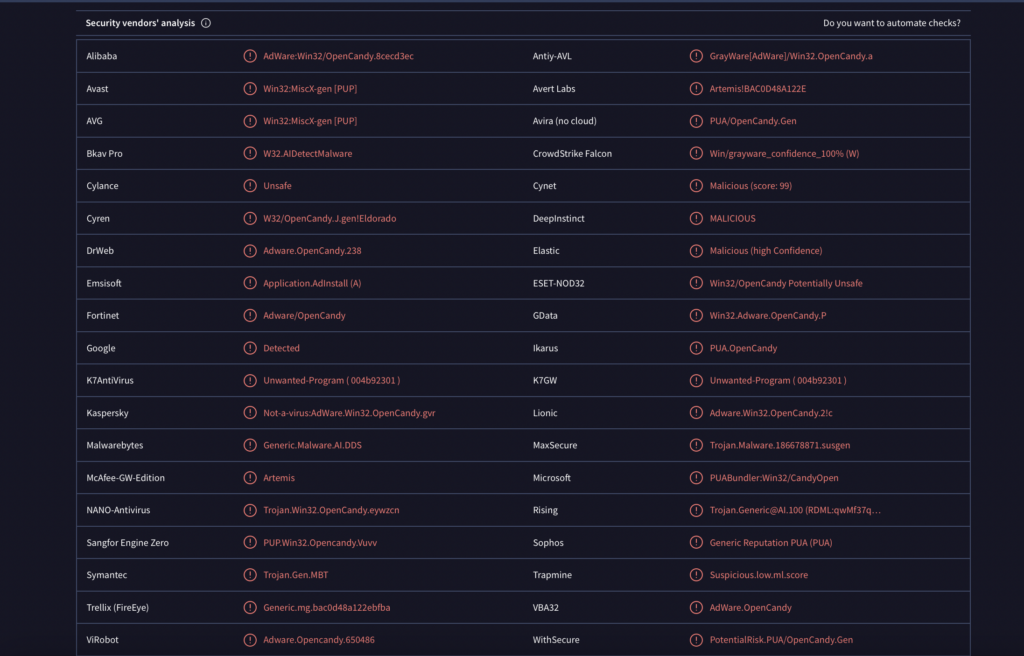
En qué se diferencia SweetLabs Gen de otros programas publicitarios
SweetLabs Gen se distingue de otros adware en varios aspectos clave. Primero, su mecanismo de despliegue, aprovechando las funcionalidades integradas de paquete de aplicaciones, permite una integración silenciosa con los usuarios’ sistemas. Esta sutileza en la infiltración garantiza que pase desapercibida durante la instalación inicial de software aparentemente inofensivo.. Además, SweetLabs Gen muestra un mayor grado de sofisticación en sus técnicas de orientación publicitaria. Analizando a los usuarios’ hábitos de navegación, muestra anuncios en los que es más probable que los usuarios hagan clic, aumentando así su eficacia. También, su resistencia contra la expulsión y su capacidad para eludir las medidas de seguridad convencionales lo distinguen de sus homólogos. Su conexión con SweetLabs, una entidad conocida en el dominio del adware, subraya el desafío cambiante que plantea, lo que requiere soluciones de seguridad más sólidas como SpyHunter para combatir eficazmente tales amenazas. Los algoritmos avanzados de SpyHunter están diseñados específicamente para identificar, aislar, y eliminar este tipo de adware sofisticado, garantizar que la integridad de su sistema y su privacidad estén salvaguardadas.
¿Por qué es HEUR?:Generación de AdWare SweetLabs problemática?
La presencia del HEUR:AdWare SweetLabs Gen en su dispositivo significa más que un simple programa no deseado que ocupa espacio. Esta cepa particular de adware es conocida por alterar la experiencia del usuario y disminuir el rendimiento del dispositivo.. SweetLabs Gen se dirige específicamente a sistemas que muestran anuncios intrusivos, redirigir búsquedas a plataformas publicitarias, y potencialmente exponer a los usuarios a sitios web maliciosos. Su persistencia y la dificultad de eliminarlo por completo agravan el problema., lo que lo convierte en una amenaza significativa tanto para los usuarios individuales como para los entornos de TI organizacionales..
Los riesgos de dejar que SweetLabs Gen permanezca en su dispositivo
Permitir que SweetLabs Gen permanezca sin marcar en su dispositivo puede generar varios riesgos. Primeramente, puede invadir su privacidad al rastrear sus hábitos de navegación y recopilar información personal. En segundo lugar, La visualización incesante de anuncios puede provocar clics accidentales en enlaces maliciosos., exponer su sistema a más infecciones. Además, este adware puede ralentizar significativamente su dispositivo al consumir recursos del sistema, afectando así su rendimiento general. Finalmente, puede comprometer la seguridad general de su sistema al crear vulnerabilidades que pueden ser explotadas por otras entidades maliciosas..
Síntomas comunes de una infección por software publicitario SweetLabs
La identificación temprana de una infección por SweetLabs Adware puede mitigar sus efectos y ayudar a eliminarla rápidamente.. Los síntomas comunes incluyen:
- Anuncios emergentes excesivos que no son típicos de los sitios web que visita..
- Cambios en la página de inicio o el motor de búsqueda de su navegador web sin su consentimiento.
- Una notable desaceleración en el rendimiento del sistema y la velocidad de Internet..
- Aplicaciones o barras de herramientas desconocidas instaladas en su sistema sin su conocimiento.
- El texto aleatorio en las páginas web se convierte en hipervínculos.
Reconocer estos signos puede ser el primer paso para abordar la presencia de SweetLabs Gen en su dispositivo. Para aquellos que buscan una solución para eliminar este tipo de adware intrusivo, aprovechar un software de seguridad sólido como SpyHunter puede ser increíblemente efectivo. SpyHunter está diseñado para identificar y erradicar el adware, garantizar que su dispositivo no solo esté limpio sino también protegido contra futuras infecciones de adware.
¿Cómo se puede detectar HEUR?:AdWare SweetLabs Gen en su dispositivo?
Detección de HEUR:AdWare SweetLabs Gen en su dispositivo comienza reconociendo sus signos comunes. Este adware puede afectar sutilmente el rendimiento y la experiencia de navegación de su dispositivo. Es posible que notes una cantidad inusual de anuncios emergentes., cambios inesperados en la página de inicio o motor de búsqueda de su navegador, y rendimiento lento del dispositivo. Estos síntomas sugieren la presencia de SweetLabs Gen o software publicitario similar en su dispositivo.
Herramientas y estrategias para identificar la generación SweetLabs
Identificar SweetLabs Gen en su dispositivo implica una combinación de comprobaciones manuales y el uso de herramientas especializadas. Comience inspeccionando los programas instalados en busca de algo desconocido., especialmente aquellos instalados en el momento en que comenzaron los problemas. Verifique las extensiones y complementos del navegador para ver si hay adiciones inesperadas. Para una investigación más exhaustiva, Considere el uso de herramientas antivirus o antimalware de buena reputación.. Estas herramientas están diseñadas para detectar y eliminar este tipo de amenazas de forma eficaz.. Ejecutar un análisis del sistema puede ayudar a descubrir adware oculto que podría haberse pasado por alto durante una verificación manual..
Métodos de detección manuales versus automatizados
Si bien la detección manual ofrece una verificación de primera mano, Es posible que no detecte todos los componentes del adware., especialmente aquellos ocultos dentro del sistema. Métodos de detección automatizados, usando herramientas como programas antivirus, proporcionar un enfoque más exhaustivo. Escanean los archivos y la memoria del dispositivo en busca de firmas y comportamientos de adware conocidos., ofreciendo un método integral para identificar y eliminar software no deseado. Para usuarios que buscan una solución confiable para la eliminación de adware, SpyHunter puede ser un poderoso aliado para combatir amenazas como HEUR:AdWare SweetLabs Generación, garantizar que la seguridad y el rendimiento de su dispositivo no se vean comprometidos.
Guía paso a paso para eliminar HEUR:AdWare SweetLabs Generación
Descubrir adware en su sistema puede ser inquietante, pero quitando HEUR:AdWare SweetLabs Gen efectivamente es sencillo con los pasos correctos. Si eres un experto en tecnología o un novato en seguridad informática, esta guía le ayudará a erradicar el software publicitario no deseado y a garantizar que su computadora esté limpia.
Pasos iniciales a seguir antes de eliminar SweetLabs Gen
Antes de sumergirse en la eliminación de SweetLabs Gen Adware de su sistema, Hay algunos pasos preparatorios que debes tomar.:
- Una copia de seguridad de datos: Aunque la eliminación de adware es generalmente segura, es una buena idea hacer una copia de seguridad de los archivos importantes. Este paso asegura que, en un raro caso de pérdida de datos, tus valiosos archivos están protegidos.
- Actualizar el software: Asegúrese de que su sistema operativo y todo el software instalado estén actualizados. Los desarrolladores publican periódicamente actualizaciones que corrigen vulnerabilidades, que puede evitar que el adware explote su sistema.
- Utilice prácticas de navegación segura: Tenga cuidado con los sitios web que visita y el software que descarga. Cíñete a sitios de buena reputación y verifica la legitimidad del software para evitar la instalación involuntaria de adware..
Uso de SpyHunter para eliminar de forma segura el software publicitario SweetLabs
Para una eliminación sin complicaciones de SweetLabs Gen, Se recomienda encarecidamente utilizar una herramienta profesional como SpyHunter.. SpyHunter está diseñado para detectar y eliminar varios tipos de malware, incluyendo adware, lo que la convierte en una solución ideal para usuarios de todos los niveles.
¿Por qué elegir SpyHunter para eliminar SweetLabs??
- Detección y eliminación integrales: La avanzada tecnología de escaneo de SpyHunter identifica todos los rastros de SweetLabs Gen de su sistema, asegurando una limpieza exhaustiva.
- Fácil de usar: Con su interfaz intuitiva, SpyHunter está dirigido tanto a principiantes como a usuarios avanzados, hacer que la eliminación de malware sea accesible para todos.
- Actualizaciones periódicas: Para combatir el adware en continua evolución, SpyHunter actualiza frecuentemente su base de datos de malware, ofreciendo protección contra las últimas amenazas.
Proceso de eliminación manual para usuarios avanzados
Si es un usuario experimentado y prefiere un enfoque práctico, puedes intentar eliminar SweetLabs Gen manualmente. Sin embargo, proceda con precaución, ya que la eliminación manual implica alterar la configuración del sistema y las entradas del registro, que puede tener consecuencias no deseadas si no se hace correctamente.
- Desinstalar aplicaciones sospechosas: Comience eliminando cualquier aplicación desconocida o instalada recientemente de su sistema.
- Limpia tus navegadores: Eliminar extensiones sospechosas, restablecer la configuración predeterminada de su navegador, y borre el caché para eliminar cualquier residuo de adware.
- Escanear en busca de archivos residuales: Busque y elimine los archivos o carpetas sobrantes asociados con SweetLabs Gen en los directorios de su sistema..
Tenga en cuenta que la eliminación manual no garantiza la erradicación completa de todos los componentes del adware., y es posible que aún sea necesario utilizar una herramienta dedicada como SpyHunter para realizar una limpieza exhaustiva.
Prevención de infecciones futuras: Consejos y mejores prácticas
A medida que las amenazas digitales continúan evolucionando, Adoptar estrategias proactivas para defenderse contra software no deseado como el adware se vuelve imperativo.. Adware, incluyendo aquellos similares a SweetLabs Gen, puede alterar su experiencia en línea y plantear importantes riesgos de privacidad. Siguiendo un conjunto de prácticas simples pero efectivas, puede reducir en gran medida la probabilidad de infección y mantener un entorno informático limpio y seguro.
Proteger su dispositivo contra adware como SweetLabs Gen
Para proteger su dispositivo de amenazas de adware, Es fundamental comenzar con medidas preventivas.. Abajo, Encuentre estrategias diseñadas para mantener a raya el adware y programas similares no deseados.:
- Tenga cuidado con las descargas: Piense críticamente antes de descargar cualquier software, especialmente software gratuito. Opte solo por fuentes confiables y revise detenidamente los términos y condiciones..
- Evite el contenido cuestionable: Manténgase alejado de los sitios de torrents, plataformas de descarga ilegales, y abrir aplicaciones de fuentes desconocidas.
- Instale una suite de seguridad confiable: Equipe su dispositivo con un robusto software de ciberseguridad. Si bien existen múltiples opciones, SpyHunter ofrece protección integral contra adware y otras amenazas de malware, garantizando la seguridad de su dispositivo.
- Escaneo regular: Realice análisis periódicos con el software de seguridad que haya elegido para detectar y eliminar cualquier amenaza potencial rápidamente.
- Mantente informado: Mantenerse al tanto de las últimas tendencias en ciberseguridad y vectores de amenazas puede permitirle adoptar prácticas en línea más seguras..
Por qué las actualizaciones periódicas de software son cruciales
Uno de los aspectos más sencillos, aunque a menudo pasado por alto, del mantenimiento de la seguridad del dispositivo son las actualizaciones periódicas de software.. Las actualizaciones no sólo introducen nuevas funciones sino, más importante, parchear vulnerabilidades de seguridad que podrían ser explotadas por adware o malware. He aquí por qué es fundamental mantener el software actualizado:
- Cerrar las brechas de seguridad: Los desarrolladores actualizan frecuentemente el software para abordar las vulnerabilidades. Actualizando rápidamente, Minimiza la ventana de oportunidad para que actores maliciosos aprovechen estas vulnerabilidades..
- Mejorando el rendimiento: Las actualizaciones también pueden traer optimizaciones que mejoran el rendimiento general y la estabilidad de su software., contribuyendo a una mejor experiencia de usuario y mayor seguridad.
- Acceso a las últimas funciones: Las actualizaciones periódicas significan que tiene acceso a las funciones y mejoras más recientes., mantenerse a la vanguardia en términos de seguridad y funcionalidad.
Para mantener una seguridad y un rendimiento óptimos, habilitar actualizaciones automáticas siempre que sea posible. Esto garantiza que su software esté siempre actualizado sin necesidad de intervención manual.. Además, considere utilizar una solución integral como SpyHunter, que actualiza periódicamente sus definiciones de malware para proteger eficazmente contra las últimas amenazas.
Herramientas imprescindibles para mantener su computadora a salvo del adware
El desarrollo tecnológico, La necesidad de protección digital se vuelve cada vez más crucial.. Entre la multitud de amenazas a la seguridad, AdWare destaca por su capacidad de bombardear a los usuarios con anuncios no deseados, ralentizar los dispositivos, y aveces, servir como puerta de entrada para más software malicioso. Proteger su computadora contra este tipo de amenazas requiere un doble enfoque: Comprender al enemigo y utilizar las herramientas adecuadas para la defensa..
Utilizar SpyHunter para una protección continua
En la lucha contra el Adware, tener una herramienta de seguridad confiable es indispensable. SpyHunter es una herramienta avanzada de detección y eliminación de malware que ofrece protección integral en tiempo real.. A diferencia del software antivirus promedio que puede pasar por alto adware y aplicaciones potencialmente no deseadas., SpyHunter se especializa en identificar estas molestias. Está diseñado para adaptarse al panorama de malware en constante cambio., garantizar que su sistema permanezca protegido contra nuevas amenazas a medida que surjan.
Lo que distingue a SpyHunter es su sistema de soporte personalizado.. ¿Debería SpyHunter detectar un malware persistente?, su equipo de soporte está en espera para ayudar a eliminarlo de forma remota. Este nivel de soporte garantiza que incluso el adware más persistente no tenga ninguna posibilidad., hacer de SpyHunter no sólo una herramienta sino un guardián vigilante de su vida digital.
Comprobación de archivos residuales después de la eliminación
Una vez que haya eliminado el Adware de su dispositivo, realizar una verificación exhaustiva de cualquier archivo residual es esencial. Estos archivos pueden estar ocultos en varias ubicaciones dentro de su sistema y es posible que no sean evidentes de inmediato.. Para abordar esto, utilice un programa de ciberseguridad confiable como SpyHunter, que es experto en identificar amenazas ocultas y archivos residuales. Ejecutar un análisis completo del sistema puede identificar y eliminar de forma segura los restos, asegurando la eliminación completa del adware..
- Escanee todo su sistema usando un programa antivirus o antimalware.
- Busque archivos o carpetas sospechosos que no se hayan eliminado.
- Verifique manualmente los escondites comunes, como las carpetas de archivos temporales, y carpetas de datos de la aplicación para cualquier remanente.
- Asegúrese de que su software esté actualizado a la última versión para obtener capacidades de detección integrales..
Evaluación del estado de su dispositivo después de la eliminación de adware
Después de limpiar su dispositivo de Adware y cualquier archivo asociado, evaluar su salud para garantizar que funcione de manera óptima es una buena idea. Comprueba la velocidad y el rendimiento de tu dispositivo; una desaceleración notable podría indicar que los problemas aún persisten. Monitorear comportamientos inesperados como fallas, ventanas emergentes inusuales, o redirecciones del navegador, lo que podría sugerir la presencia de malware no descubierto. Adicionalmente, considere usar una herramienta como SpyHunter para escanear regularmente su dispositivo. Sus algoritmos avanzados pueden detectar y neutralizar amenazas antes de que causen daños importantes., ayudando a mantener la salud y la seguridad de su dispositivo.
- Supervise el rendimiento y la velocidad del sistema para detectar cualquier irregularidad..
- Actualice periódicamente su sistema operativo y todo el software instalado para corregir las vulnerabilidades..
- Utilice una herramienta de seguridad confiable para una protección continua contra nuevas amenazas.
- Manténgase informado sobre las últimas amenazas a la ciberseguridad y medidas de protección.
Siguiendo estas pautas y utilizando regularmente un software de seguridad integral como SpyHunter, puedes asegurarte de que tu dispositivo permanezca limpio, seguro, y funciona mejor después de un proceso de eliminación de AdWare.
- Ventanas
- Mac OS X
- Google Chrome
- Mozilla Firefox
- Microsoft Edge
- Safari
- Internet Explorer
- Detener Push Pop-ups
How to Remove SweetLabs Adware from Windows.
Paso 1: Scan for SweetLabs Adware with SpyHunter Anti-Malware Tool



Paso 2: Inicie su PC en modo seguro





Paso 3: Uninstall SweetLabs Adware and related software from Windows
Pasos de desinstalación para Windows 11



Pasos de desinstalación para Windows 10 y versiones anteriores
Aquí es un método en pocos y sencillos pasos que debe ser capaz de desinstalar la mayoría de los programas. No importa si usted está utilizando Windows 10, 8, 7, Vista o XP, esos pasos conseguirán el trabajo hecho. Arrastrando el programa o su carpeta a la papelera de reciclaje puede ser una muy mala decisión. Si lo haces, partes y piezas del programa se quedan atrás, y que puede conducir a un trabajo inestable de su PC, errores con las asociaciones de tipo de archivo y otras actividades desagradables. La forma correcta de obtener un programa de ordenador es de desinstalarla. Para hacer eso:


 Siga las instrucciones anteriores y se le desinstalar correctamente la mayoría de los programas.
Siga las instrucciones anteriores y se le desinstalar correctamente la mayoría de los programas.
Paso 4: Limpiar cualquier registro, Created by SweetLabs Adware on Your PC.
Los registros normalmente dirigidos de máquinas Windows son los siguientes:
- HKEY_LOCAL_MACHINE Software Microsoft Windows CurrentVersion Run
- HKEY_CURRENT_USER Software Microsoft Windows CurrentVersion Run
- HKEY_LOCAL_MACHINE Software Microsoft Windows CurrentVersion RunOnce
- HKEY_CURRENT_USER Software Microsoft Windows CurrentVersion RunOnce
Puede acceder a ellos abriendo el editor del registro de Windows y eliminar cualquier valor, created by SweetLabs Adware there. Esto puede ocurrir siguiendo los pasos debajo:


 Propina: Para encontrar un valor creado por virus, usted puede hacer clic derecho sobre él y haga clic "Modificar" para ver qué archivo que está configurado para ejecutarse. Si esta es la ubicación del archivo de virus, quitar el valor.
Propina: Para encontrar un valor creado por virus, usted puede hacer clic derecho sobre él y haga clic "Modificar" para ver qué archivo que está configurado para ejecutarse. Si esta es la ubicación del archivo de virus, quitar el valor.
Video Removal Guide for SweetLabs Adware (Ventanas).
Get rid of SweetLabs Adware from Mac OS X.
Paso 1: Uninstall SweetLabs Adware and remove related files and objects





Mac le mostrará una lista de elementos que se inicia automáticamente cuando se conecte. Look for any suspicious apps identical or similar to SweetLabs Adware. Compruebe la aplicación que desea detener la ejecución de forma automática y luego seleccione en el Minus ("-") icono para ocultarlo.
- Ir Descubridor.
- En la barra de búsqueda, escriba el nombre de la aplicación que desea eliminar.
- Por encima de la barra de búsqueda cambiar los dos menús desplegables para "Sistema de Archivos" y "Están incluidos" de manera que se puede ver todos los archivos asociados con la aplicación que desea eliminar. Tenga en cuenta que algunos de los archivos no pueden estar relacionados con la aplicación así que mucho cuidado, que los archivos que elimine.
- Si todos los archivos que están relacionados, sostener el ⌘ + A para seleccionar y luego los llevan a "Basura".
In case you cannot remove SweetLabs Adware via Paso 1 encima:
En caso de que usted no puede encontrar los archivos de virus y objetos en sus solicitudes u otros lugares que hemos mostrado anteriormente, puede buscar manualmente para ellos en las bibliotecas de su Mac. Pero antes de hacer esto, Por favor, lea la declaración de abajo:



Puede repetir el mismo procedimiento con los siguientes Biblioteca directorios:
→ ~ / Library / LaunchAgents
/Library / LaunchDaemons
Propina: ~ es allí a propósito, porque conduce a más LaunchAgents.
Paso 2: Scan for and remove SweetLabs Adware files from your Mac
When you are facing problems on your Mac as a result of unwanted scripts and programs such as SweetLabs Adware, la forma recomendada de eliminar la amenaza es mediante el uso de un programa anti-malware. SpyHunter para Mac ofrece funciones de seguridad avanzadas junto con otros módulos que mejorarán la seguridad de su Mac y la protegerán en el futuro.
Video Removal Guide for SweetLabs Adware (Mac)
Remove SweetLabs Adware from Google Chrome.
Paso 1: Inicie Google Chrome y abra el menú desplegable

Paso 2: Mueva el cursor sobre "Instrumentos" y luego desde el menú ampliado elegir "Extensiones"

Paso 3: Desde el abierto "Extensiones" Menú localizar la extensión no deseada y haga clic en su "Quitar" botón.

Paso 4: Después se retira la extensión, reiniciar Google Chrome cerrando desde el rojo "X" botón en la esquina superior derecha y empezar de nuevo.
Erase SweetLabs Adware from Mozilla Firefox.
Paso 1: Inicie Mozilla Firefox. Abra la ventana del menú:

Paso 2: Seleccione el "Complementos" icono en el menú.

Paso 3: Seleccione la extensión no deseada y haga clic "Quitar"

Paso 4: Después se retira la extensión, reinicie Mozilla Firefox cerrando desde el rojo "X" botón en la esquina superior derecha y empezar de nuevo.
Uninstall SweetLabs Adware from Microsoft Edge.
Paso 1: Inicie el navegador Edge.
Paso 2: Abra el menú desplegable haciendo clic en el icono en la esquina superior derecha.

Paso 3: En el menú desplegable seleccione "Extensiones".

Paso 4: Elija la extensión sospechosa de ser maliciosa que desea eliminar y luego haga clic en el ícono de ajustes.

Paso 5: Elimine la extensión maliciosa desplazándose hacia abajo y luego haciendo clic en Desinstalar.

Remove SweetLabs Adware from Safari
Paso 1: Inicie la aplicación Safari.
Paso 2: Después de solo pasar el cursor del ratón a la parte superior de la pantalla, haga clic en el texto de Safari para abrir su menú desplegable.
Paso 3: En el menú, haga clic en "Preferencias".

Paso 4: Después de esto, seleccione la pestaña 'Extensiones'.

Paso 5: Haga clic una vez en la extensión que desea eliminar.
Paso 6: Haga clic en 'Desinstalar'.

Una ventana emergente aparecerá que pide la confirmación para desinstalar la extensión. Seleccionar 'Desinstalar' otra vez, and the SweetLabs Adware will be removed.
Eliminate SweetLabs Adware from Internet Explorer.
Paso 1: Inicie Internet Explorer.
Paso 2: Haga clic en el ícono de ajustes con la etiqueta 'Herramientas' para abrir el menú desplegable y seleccione 'Administrar complementos'

Paso 3: En la ventana 'Administrar complementos'.

Paso 4: Seleccione la extensión que desea eliminar y luego haga clic en 'Desactivar'. Aparecerá una ventana emergente para informarle de que está a punto de desactivar la extensión seleccionada, y algunos más complementos podrían estar desactivadas, así. Deje todas las casillas marcadas, y haga clic en 'Desactivar'.

Paso 5: Después de la extensión no deseada se ha eliminado, reinicie Internet Explorer cerrándolo desde el botón rojo 'X' ubicado en la esquina superior derecha y vuelva a iniciarlo.
Elimine las notificaciones automáticas de sus navegadores
Desactivar las notificaciones push de Google Chrome
Para deshabilitar las notificaciones push del navegador Google Chrome, por favor, siga los siguientes pasos:
Paso 1: Ir Ajustes en Chrome.

Paso 2: En la configuración de, seleccione “Ajustes avanzados":

Paso 3: Haga clic en "Configuración de contenido":

Paso 4: Abierto "Notificaciones":

Paso 5: Haga clic en los tres puntos y elija Bloquear, Editar o quitar opciones:

Eliminar notificaciones push en Firefox
Paso 1: Ir a Opciones de Firefox.

Paso 2: Ir a la configuración", escriba "notificaciones" en la barra de búsqueda y haga clic en "Ajustes":

Paso 3: Haga clic en "Eliminar" en cualquier sitio en el que desee que desaparezcan las notificaciones y haga clic en "Guardar cambios"

Detener notificaciones push en Opera
Paso 1: En ópera, prensa ALT + P para ir a Configuración.

Paso 2: En Configuración de búsqueda, escriba "Contenido" para ir a Configuración de contenido.

Paso 3: Abrir notificaciones:

Paso 4: Haz lo mismo que hiciste con Google Chrome (explicado a continuación):

Elimina las notificaciones automáticas en Safari
Paso 1: Abrir preferencias de Safari.

Paso 2: Elija el dominio desde el que desea que desaparezcan las ventanas emergentes push y cámbielo a "Negar" de "Permitir".
SweetLabs Adware-FAQ
What Is SweetLabs Adware?
The SweetLabs Adware threat is adware or virus de la redirección de navegador.
Puede ralentizar significativamente su computadora y mostrar anuncios. La idea principal es que su información sea probablemente robada o que aparezcan más anuncios en su dispositivo..
Los creadores de dichas aplicaciones no deseadas trabajan con esquemas de pago por clic para que su computadora visite sitios web de riesgo o de diferentes tipos que pueden generarles fondos.. Es por eso que ni siquiera les importa qué tipo de sitios web aparecen en los anuncios.. Esto hace que su software no deseado sea indirectamente riesgoso para su sistema operativo..
What Are the Symptoms of SweetLabs Adware?
Hay varios síntomas que se deben buscar cuando esta amenaza en particular y también las aplicaciones no deseadas en general están activas:
Síntoma #1: Su computadora puede volverse lenta y tener un bajo rendimiento en general.
Síntoma #2: Tienes barras de herramientas, complementos o extensiones en sus navegadores web que no recuerda haber agregado.
Síntoma #3: Ves todo tipo de anuncios, como resultados de búsqueda con publicidad, ventanas emergentes y redireccionamientos para que aparezcan aleatoriamente.
Síntoma #4: Ves aplicaciones instaladas en tu Mac ejecutándose automáticamente y no recuerdas haberlas instalado.
Síntoma #5: Ve procesos sospechosos ejecutándose en su Administrador de tareas.
Si ve uno o más de esos síntomas, entonces los expertos en seguridad recomiendan que revise su computadora en busca de virus.
¿Qué tipos de programas no deseados existen??
Según la mayoría de los investigadores de malware y expertos en ciberseguridad, las amenazas que actualmente pueden afectar su dispositivo pueden ser software antivirus falso, adware, secuestradores de navegador, clickers, optimizadores falsos y cualquier forma de programas basura.
Qué hacer si tengo un "virus" like SweetLabs Adware?
Con pocas acciones simples. Primero y ante todo, es imperativo que sigas estos pasos:
Paso 1: Encuentra una computadora segura y conectarlo a otra red, no en el que se infectó tu Mac.
Paso 2: Cambiar todas sus contraseñas, a partir de sus contraseñas de correo electrónico.
Paso 3: Habilitar autenticación de dos factores para la protección de sus cuentas importantes.
Paso 4: Llame a su banco para cambiar los datos de su tarjeta de crédito (código secreto, etc) si ha guardado su tarjeta de crédito para compras en línea o ha realizado actividades en línea con su tarjeta.
Paso 5: Asegurate que llame a su ISP (Proveedor de Internet u operador) y pedirles que cambien su dirección IP.
Paso 6: Cambia tu Contraseña de wifi.
Paso 7: (Opcional): Asegúrese de escanear todos los dispositivos conectados a su red en busca de virus y repita estos pasos para ellos si se ven afectados.
Paso 8: Instalar anti-malware software con protección en tiempo real en cada dispositivo que tenga.
Paso 9: Trate de no descargar software de sitios de los que no sabe nada y manténgase alejado de sitios web de baja reputación en general.
Si sigue estas recomendaciones, su red y todos los dispositivos se volverán significativamente más seguros contra cualquier amenaza o software invasivo de información y estarán libres de virus y protegidos también en el futuro.
How Does SweetLabs Adware Work?
Una vez instalado, SweetLabs Adware can recolectar datos usando rastreadores. Estos datos son sobre tus hábitos de navegación web., como los sitios web que visita y los términos de búsqueda que utiliza. Luego se utiliza para dirigirle anuncios o para vender su información a terceros..
SweetLabs Adware can also descargar otro software malicioso en su computadora, como virus y spyware, que puede usarse para robar su información personal y mostrar anuncios riesgosos, que pueden redirigir a sitios de virus o estafas.
Is SweetLabs Adware Malware?
La verdad es que los programas basura (adware, secuestradores de navegador) no son virus, pero puede ser igual de peligroso ya que pueden mostrarle y redirigirlo a sitios web de malware y páginas fraudulentas.
Muchos expertos en seguridad clasifican los programas potencialmente no deseados como malware. Esto se debe a los efectos no deseados que pueden causar los PUP., como mostrar anuncios intrusivos y recopilar datos del usuario sin el conocimiento o consentimiento del usuario.
About the SweetLabs Adware Research
El contenido que publicamos en SensorsTechForum.com, this SweetLabs Adware how-to removal guide included, es el resultado de una extensa investigación, trabajo duro y la dedicación de nuestro equipo para ayudarlo a eliminar el, problema relacionado con el adware, y restaurar su navegador y sistema informático.
How did we conduct the research on SweetLabs Adware?
Tenga en cuenta que nuestra investigación se basa en una investigación independiente. Estamos en contacto con investigadores de seguridad independientes, gracias a lo cual recibimos actualizaciones diarias sobre el último malware, adware, y definiciones de secuestradores de navegadores.
Además, the research behind the SweetLabs Adware threat is backed with VirusTotal.
Para comprender mejor esta amenaza en línea, Consulte los siguientes artículos que proporcionan detalles informados..


